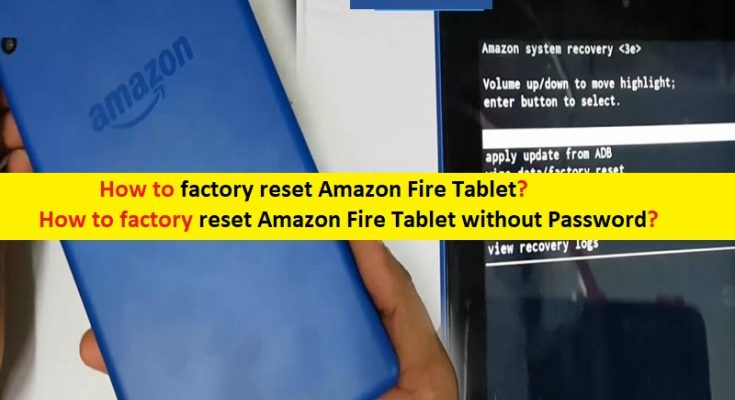Bonjour, j’ai eu une erreur d’écran bleu vgk.sys en jouant à Valorant. Je ne comprends pas quoi faire. Il apparaît à plusieurs reprises. S’il vous plaît suggérez-moi. Qu’est-ce qui ne va pas avec mon PC ?
L’écran bleu de la mort est une situation dans Windows où il commence à interrompre tout travail en cours. C’est très frustrant, surtout pour les utilisateurs moins avertis en technologie. Ce BSOD est très important dans l’environnement du système d’exploitation car il l’empêche d’être endommagé d’une manière ou d’une autre.
Habituellement, un simple redémarrage arrête le problème de plantage de Windows, l’erreur d’écran bleu vgk.sys se produit à plusieurs reprises, ce qui indique qu’un problème grave doit être résolu immédiatement. Le code d’erreur d’arrêt peut être associé à l’une des erreurs suivantes :
- EXCEPTION DU FIL DU SYSTÈME NON GÉRÉE
- PROCESSUS CRITIQUE MORT
- EXCEPTION KMODE NON GÉRÉE
- DÉFAUT DE PAGE DANS LA ZONE NON-PAGÉE
De telles erreurs n’ont rien à voir avec les utilisateurs réguliers et il leur est donc assez difficile de savoir ce qui se passe réellement. Cependant, l’un des indices que de nombreux utilisateurs ont de l’expérience est qu’ils rencontrent des problèmes en jouant à Volorant, un jeu de tir de type.
Le message d’erreur indique le Vanguard qui est en fait un système anti-triche pour les jeux Riot comme celui-ci. Cela indique également qu’un problème de plantage se produit lors de la lecture d’autres jeux qui l’utilisent. Vanguard est installé dans le système au niveau du noyau, qui est le niveau le plus élevé du système.
Parfois, les processus Windows normaux sont perturbés pour diverses raisons telles que des infections de logiciels malveillants, des conflits de logiciels, des registres corrompus, des problèmes de pilotes et autres. Parfois, l’erreur peut se produire après la mise à jour récente des pilotes.
Si vous êtes moins féru de technologie, vous devriez utiliser l’outil de réparation automatique de PC – un outil pour trouver et résoudre automatiquement tout problème lié à Windows. Il peut détecter la corruption du système et remplacer les composants défectueux automatiquement et en un instant. Voici son lien de téléchargement direct.
Toutefois, si vous êtes prêt à utiliser les étapes manuelles, vérifiez ci-dessous :
Correctifs pour l’erreur d’écran bleu vgk.sys
Correctif 1 : Accéder au mode sans échec
- Utilisez l’option Mode sans échec pour accéder à votre PC :
- Redémarrez Windows,
- Pendant le temps de démarrage, maintenez enfoncé le bouton d’alimentation – faites-le deux fois ou plus,
- Windows se chargera alors automatiquement en mode de démarrage avancé,
- Cliquez sur Dépannage > Options avancées > Paramètres de démarrage et redémarrage,
- Une fois le système redémarré, cliquez sur F4/F6 pour accéder au mode sans échec.
Correctif 2 : désinstaller Vanguard
Désinstallez le Vanguard problématique si l’erreur d’écran bleu vgk.sys persiste. Vous pouvez le réinstaller à tout moment ultérieurement :
- Ouvrez la barre d’état système, cliquez avec le bouton droit sur Vanguard et sélectionnez l’option Quitter,
- Maintenant, ouvrez Applications et fonctionnalités et trouvez Riot Viot Vanguard,
- Cliquez sur Désinstaller et confirmez la sélection,
- Redémarrez le PC une fois le processus terminé.
Si vous ne pouvez pas vous connecter à Windows, vous pouvez le désinstaller à l’aide de l’invite de commande comme indiqué ci-dessous :
- Ouvrez le démarrage avancé (de la même manière que nous avons expliqué comment démarrer Windows en mode sans échec),
- Allez dans Dépannage > Options avancées et sélectionnez Invite de commandes :
- Maintenant, entrez les commandes ci-dessous et appuyez sur Entrée à chaque fois :
wmic
produit obtenir le nom
- La liste des applications installées s’affiche. Trouvez Vanguard et désinstallez-le à l’aide de la commande ci-dessous :
produit où nom = “programme” appeler désinstaller
- Tapez Y pour confirmer et appuyez sur Entrée.
Correctif 3 : Réinstallez Vanguard
Une fois que vous vous en êtes débarrassé avec succès, vous devez installer Valorant en tant qu’administrateur. Assurez-vous que votre Windows est mis à jour et voyez s’il fonctionne maintenant sans plantage :
- Appuyez sur Win + R, tapez msconfig et appuyez sur Entrée,
- Ici, allez dans les services et cochez l’option Masquer tous les services Microsoft,
- Maintenant, localisez l’entrée vgc dans la liste et cochez sa case,
- Cliquez sur Appliquer.
Correctif 4 : Réinitialiser Windows
Si rien ne fonctionne et que vous recevez toujours une erreur d’écran bleu vgk.sys, nous vous recommandons de réinitialiser le PC :
- Accès aux options de dépannage comme la méthode que nous avons décrite dans les correctifs 1 et 2,
- Ici, sélectionnez l’option Réinitialiser ce PC,
- À partir de là, suivez les instructions à l’écran pour terminer le processus.
Conclusion
C’est tout! Nous avons fourni tous les correctifs possibles pour l’erreur d’écran bleu vgk.sys. Nous espérons que ces méthodes vous aideront à obtenir le correctif. Si vous avez des questions et des questions concernant les étapes mentionnées, vous pouvez nous contacter via la section des commentaires ci-dessous.